
Minecraft er et spil, der egner sig til hundreder af timers efterforskning og bygning. Lad ikke dine kreationer gå op i en pust af døende harddisk-røg; læs videre, da vi viser dig, hvordan du finder og (automatisk) sikkerhedskopierer dine kritiske Minecraft-filer.
Hvorfor sikkerhedskopiere dit Minecraft-univers
Som du kan forestille dig, er ordet omkring kvarteret, at disse How-To Geek-fyre kender computere og elsker Minecraft, så vi har modtaget mere end et par panikopkald og banke på døren fra nabolagsforældre, hvis børns omfattende Minecraft-kreationer er forsvundet.
Vi kan ikke understrege vigtigheden af at sikkerhedskopiere dine Minecraft-kreationer, både for at beskytte dem mod datatab og spilopgraderinger, der er gået galt, men også for at beskytte dem mod hikke i ændringsprocessen, når du går videre til mere avanceret Minecraft-modding. Vi er glade for at bygge videre på vores originale Minecraft-serie og vise dig, hvordan du ændrer dit spil og udvider Minecraft-oplevelsen på måder, du måske ikke engang har indset, at du kunne, men vi vil være meget sikker på at du ikke ødelægger dine fantastiske kreationer i processen.
Lad os se på, hvor de kritiske filer er gemt, hvilke du skal sikkerhedskopiere, og hvordan man automatiserer processen. Mens denne serie, ligesom den sidste serie, primært er fokuseret på pc-udgaven og ikke den mindre, men populære Pocket Edition, vil vi endda fremhæve, hvordan man sikkerhedskopierer mobile udgaver af Minecraft.
Find de kritiske filer
Den første ting du skal vide om sikkerhedskopiering af Minecraft-filer er, at der er en enorm forskel mellem Minecraft-launcheren og Minecraft-systemfiler.
Minecraft-launcheren er den applikation, du starter spillet med, og er mærket som følgende for de tre understøttede operativsystemer:
| Minecraft.exe | Windows |
| Minecraft.dmg | Mac OS X |
| Minecraft.jar | Linux |
Denne launcher er også et værktøj, der hjælper dig med at tilpasse forudindstillinger såsom hvilken profil du ønsker at bruge. Det kommunikerer med Minecraft-serverne, det hjælper dig med at logge ind på din konto, og det starter spillet. Sikkerhedskopiering af launcheren gør intet, og det er her mange spillere opdager (for sent) at de har savnet de vigtige filer.
De faktiske spilfiler, inklusive spilbiblioteker, logfiler og vigtigst af dine gemte spil, er typisk placeret på et helt andet sted end din launcher.
For de tre primære operativsystemer er de som standard placeret på følgende steder:
| Windows | % appdata% \. minecraft |
| Mac OS X | ~ / Bibliotek / Application Support / minecraft |
| Linux | /home/[username]/.minecraft/ |
Den eneste gang, du ikke finder Minecraft-systemfilerne på disse placeringer, er hvis du bruger et alternativt tredjepartsstartværktøj, eller hvis du manuelt har ændret din spilprofil for at pege på en ny biblioteksplacering.
Identificering af hvilke filer der skal sikkerhedskopieres
Der foregår en hel masse i Minecraft-systemmappen. Alt, hvad der kræves for at køre spillet såvel som alt det indhold, du har oprettet som spiller (spilverdener og skærmbilleder) såvel som indhold, du har tilføjet (som ressourcepakker), ligger her.
Lad os se på Minecraft-biblioteket for at få en bedre fornemmelse af, hvor uerstattelige data findes. I biblioteket finder du følgende underkataloger. Vi har fed mapper og filer, der indeholder brugeroprettet indhold, der ikke downloades automatisk fra Mojang, hvis biblioteket slettes eller er beskadiget.
| / aktiver / | Indeholder spilaktiver som ikoner, sprogpakker og lyde. Hvis du vil lytte til Minecraft-temasange uden for spillet, finder du dem i / musik / spil / |
| / biblioteker / | Indeholder Java-biblioteker til håndtering af lyd- / videogengivelse og andre opgaver. |
| / logs / | Indeholder fejlretnings- / spillogfiler. Nyttig til fejlfinding af problemer, men ellers uvigtig. |
| / ressourcepakker / | Indeholder brugernedlastede ressourcepakker (som tidligere blev kaldt teksturpakker). Ressourcepakker giver spillerne mulighed for at omskinne spillet med nye strukturer og / eller nye lyde. |
| / skærmbilleder / | Indeholder alle skærmbilleder i spillet, der er taget med skærmbillede-værktøjet i spillet (som standard aktiveret med F2). |
| / sparer / | Indeholder dine Minecraft-verdener. Hver verden har en unik mappe baseret på sit navn (fx / New World /, / Wizard Land / osv.) |
| / versioner / | Indeholder dine nuværende og (potentielt) tidligere versioner af Minecraft organiseret via versionsnummererede underkataloger. |
| /launcher_profiles.json | Databasefil; indeholder alle relevante oplysninger om dine individuelle profiler inklusive standardprofilen. |
| /launcher.jar | Arkiv af aktiver og spilbiblioteker. |
| /launcher.pack.lzma | Auxiliary launcher-relateret fil. |
| /options.txt | Tekstfil, der indeholder alle de brugerkonfigurerbare muligheder i spillet som musesensitivitet, chatindstillinger og nøglebindinger. |
Nu er den mest barebones måde at håndtere sikkerhedskopiering af Minecraft på at kun gribe de filer, der ikke automatisk downloades under en ny Minecraft-installation. I så fald skal du absolut kopiere / gemmer / biblioteket for at sikkerhedskopiere dine faktiske verdener og derefter kopiere / resourcepacks / biblioteket, hvis du har installeret nogen brugerdefinerede ressourcepakker. Du har også brug for / screenshots / directory, hvis du vil gemme dine screenshots, og filerne launcher_profiles.json og options.txt for at sikre, at dine profilindstillinger og dine indstillinger i spillet bevares. Alt andet i ovenstående tabel downloades automatisk fra Mojang-serverne.
Når det er sagt, er kirsebærplukning af hvilke filer der skal downloades eller skrivning af et brugerdefineret batch-script til at gøre det lidt irriterende, når det er lige så let at sikkerhedskopiere hele biblioteket (det Mojang-leverede indhold er normalt kun omkring 200 MB).
(Semi) Automatisering af sikkerhedskopieringsprocessen
Der er snesevis af måder, du kan automatisere sikkerhedskopieringsprocessen til dit Minecraft-univers; mere end vi muligvis kunne dække her i betragtning af de mange forskellige backuptjenester og tilgængelige værktøjer.
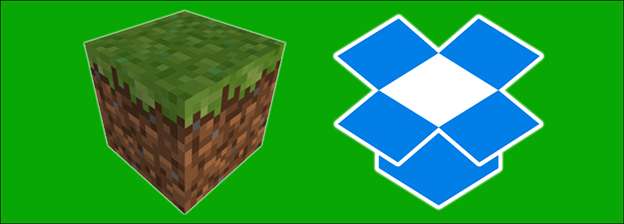
Vi kan dog ikke understrege vigtigheden af at sikkerhedskopiere dine kreationer nok, så lad os gå igennem nogle af de metoder, vi vil opfordre dig til at overveje.
Manuel sikkerhedskopiering
Dette er den mindst komplicerede og mindst effektive metode, men stol på os, du glemmer at holde øje med dine sikkerhedskopier. Du gør det en eller to gange og kopierer trofast din herlige Minecraft-verden til et flashdrev eller en backup-harddisk, og så glemmer du det.
Ved du, hvornår du husker, at du har glemt at lave en nylig sikkerhedskopi? Lige derefter 200+ timers mega skabelse forsvinder, og du husker, at du sidst sikkerhedskopierede det omkring 15 timer i projektet.
Manuel sikkerhedskopiering får jobbet gjort, men der er for meget menneskelig fejl / glemsomhed for vores smag.
Føj dit Minecraft-bibliotek til lokale sikkerhedskopieringsværktøjer
Uanset om du spiller Minecraft på en Windows-maskine parret med Windows Home Servers backupværktøj, en Mac parret med Time Machine eller en Linux-boksopsætning med Crash Plan, skal du sørge for, at din Minecraft-systemmappe enten føjes direkte til sikkerhedskopilisten eller inden for en underkatalog, der allerede er sikkerhedskopieret.
Synkroniser med et skybaseret værktøj
Selvom vi har Minecraft indstillet til at tage backup af den førnævnte metode (til en backup-server i kontorkælderen), er vores foretrukne Minecraft-backup-trick at flytte Minecraft-systemkataloget lige ind i rodmappen i Dropbox (eller en lignende skybaseret mappe ).
Dette automatiserer ikke kun sikkerhedskopieringsprocessen fuldstændigt, men det betyder også, at dine kreationer kan synkroniseres på tværs af computere, så du kan arbejde i samme verden, uanset om du sidder hjemme på din stationære computer eller rejser med din bærbare computer.
Den nemmeste måde at aktivere denne form for synkronisering på er simpelthen at kopiere din Minecraft-mappe til din Dropbox-mappe, køre launcheren og derefter redigere profilindgangen, så den ikke længere peger på den gamle mappe, f.eks. /AppData/Roaming/.minecraft/, og peger nu på den nye mappe, f.eks. / Mine dokumenter / Dropbox / .minecraft.
Sikkerhedskopiering af Minecraft Pocket Edition
Bare rolig, vi synes, at sikkerhedskopiering af alt det arbejde, du har investeret i Minecraft, er vigtigt nok til, at vi ikke vil lade Pocket Edition-spillerne hænge.
Minecraft-datafiler findes i følgende mapper på Android- og iOS-enheder:
| Android | /sdcard/games/com.mojang/minecraftWorlds |
| iOS | / Dokumenter / spil / com.mojang / minecraftWorlds / <WorldName> |
Du kan redigere og kopiere begge mapper uden at rodfæste eller jailbreakere dine respektive enheder; du har simpelthen brug for en filudforsker for at gennemse biblioteket og lave en kopi. Du kan nemt gøre det på Android ved hjælp af et værktøj som ES File Explorer eller iFileExplorer på iOS.
De samme sikkerhedstip til pc-udgaven gælder bestemt for Pocket Edition. Manuelle sikkerhedskopier er bedre end ingen sikkerhedskopier, men de er ikke så gode som automatiske sikkerhedskopier. Både ES File Explorer og iFileExplorer (hvis du opgraderer til Pro-udgaven) understøtter skybaseret synkronisering.
Bevæbnet med en konsekvent anvendt backup-rutine vil dine Minecraft-verdener være sikre, sunde og klar til gendannelse i tilfælde af en uheldig harddiskfejl: ingen tårer over mistede byer og sprudlende miner er nødvendige.







